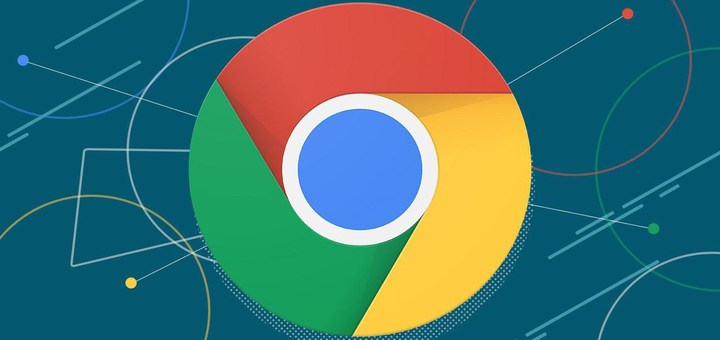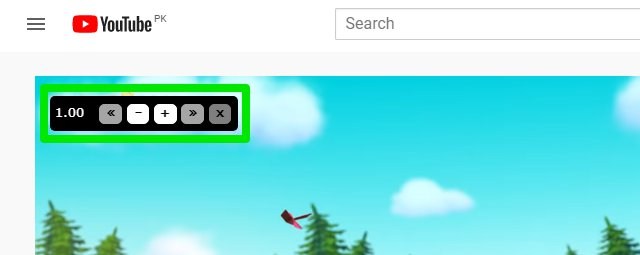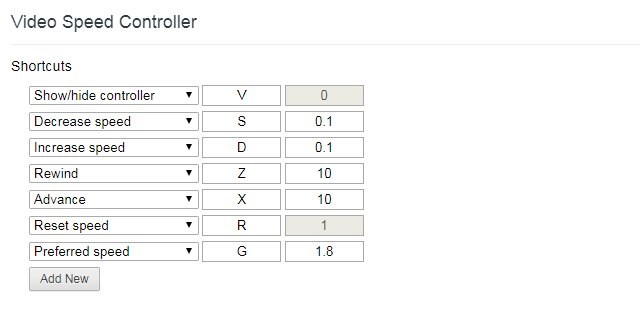Użyj tego rozszerzenia kontrolera prędkości wideo, aby kontrolować prędkość wideo w Chrome
Jeśli często przesyłasz strumieniowo filmy, musisz wiedzieć, jak ważne jest przyspieszenie lub spowolnienie filmów. Na przykład, jeśli oglądasz samouczek, przyspieszenie go może bardzo ułatwić śledzenie. Podobnie, gdy musisz szybko przejść przez znane instrukcje bez pomijania czegokolwiek, przyspieszenie filmów może być bardzo produktywne.
Mimo że popularne witryny do strumieniowego przesyłania wideo, takie jak YouTube, mają wbudowany kontroler do sterowania prędkością wideo, nadal wiele witryn nie obsługuje kontroli prędkości wideo. I tutaj rozszerzenie Chrome może pomóc Ci uzyskać dostęp do kontrolerów prędkości wideo w dowolnym filmie online, nawet jeśli witryna strumieniowa tego nie obsługuje. W tym poście pokażę, jak możesz użyć tego rozszerzenia Chrome, aby uzyskać kontrolę prędkości we wszystkich filmach.
Przedstawiamy kontroler prędkości wideo
Kontroler prędkości wideo to rozszerzenie Chrome, które dodaje małe przyciski nakładki w lewym górnym rogu odtwarzacza wideo, aby kontrolować prędkość wideo. Działa ze wszystkimi odtwarzaczami wideo HTML5, które obsługuje obecnie większość witryn strumieniowych. Możesz nawet użyć go do sterowania odtwarzaniem wideo i łatwego przewijania do tyłu lub do przodu przy użyciu niestandardowych interwałów.
Jedną z rzeczy, które naprawdę lubię w tym rozszerzeniu, jest to, że można je bardzo dostosować. Możesz łatwo dostosować prędkość i interwały prędkości odtwarzania do swoich potrzeb. Na przykład, jeśli chcesz, aby prędkość wzrastała o 30% z każdym kliknięciem, możesz to dostosować w ustawieniach.
Jak korzystać z kontrolera prędkości wideo
Jak wspomniałem wcześniej, reklamy rozszerzeń nakładają się na przyciski w oglądanym filmie. Będzie to mały przycisk, który pokaże aktualną prędkość i rozwinie się, aby wyświetlić więcej przycisków, gdy go klikniesz. Możesz kliknąć przyciski z podwójną strzałką, aby przewinąć/do przodu filmy, a następnie kliknąć przyciski minus/plus, aby zwiększyć/zmniejszyć prędkość wideo.
Teraz, jeśli chcesz uzyskać dostęp do opcji dostosowywania rozszerzenia, kliknij przycisk rozszerzenia i wybierz z niego „Ustawienia". W pierwszej sekcji możesz przypisać klawisze skrótów do funkcji i zwiększyć / zmniejszyć interwał zmian dla każdej funkcji Tutaj jest więcej niż tylko skróty do sterowania prędkością i odtwarzaniem.Tutaj możesz również przypisać skróty do resetowania prędkości, domyślnej prędkości, wyciszenia, wstrzymania, a nawet przejścia do ustawionego czasu trwania w filmie.
W drugiej sekcji możesz wprowadzić podstawowe zmiany, takie jak ukrycie kontrolera, krycie kontrolera, sterowanie dźwiękiem i ustawienie domyślnej prędkości odtwarzania. Jednak ciekawszą funkcją jest tutaj możliwość stworzenia listy stron, na których rozszerzenie nie będzie działać. Jeśli istnieją witryny, które oferują lepszą kontrolę prędkości wideo lub nie działają dobrze z rozszerzeniem, możesz dodać je do tej listy, aby wyłączyć na nich rozszerzenie.
Podsumowując
Kontroler prędkości wideo jest zdecydowanie bardzo przydatnym rozszerzeniem Chrome, jeśli chcesz często przyspieszać lub spowalniać filmy. Powiedziałbym, że lepiej jest używać go nawet na stronach takich jak YouTube, ponieważ oferuje łatwiejszy dostęp do kontroli prędkości wideo. Możliwość dostosowania, o ile prędkość powinna się zmniejszyć/zwiększyć, jest również świetną zachętą.
Jeśli uważasz, że to rozszerzenie do kontrolowania prędkości wideo jest przydatne, podziel się swoim doświadczeniem w komentarzach poniżej.